Váš iPad nebo Apple Watch vás k tomu mohou někdy vyzvat sdílet data s (null) při spouštění zkratek přes Siri. Uživatelé si všimli, že se tato oznámení začala objevovat po instalaci iPadOS 15, respektive watchOS 8.0. Tato upozornění mohou být docela matoucí, zvláště pokud jste tento krok navíc ještě nikdy neviděli. Problém je v tom, že zástupce nemůžete spustit, pokud neklepnete na „Povolit“.
Obsah
-
Co dělat, když vás iPad nebo Apple Watch vyzve ke sdílení dat (Null)
- Vytvořte nového zástupce
- Získejte nejnovější aktualizace
- Zakázat přepínače ochrany osobních údajů Homekitu
- Oprava pro zástupce Chrome
- Závěr
- Související příspěvky:
Co dělat, když vás iPad nebo Apple Watch vyzve ke sdílení dat (Null)
Vytvořte nového zástupce
Jako rychlé řešení zkuste problematického zástupce odstranit a restartujte zařízení. Vytvořte nového zástupce a zkontrolujte, zda stále dostáváte stejné upozornění. Možná je něco špatně se samotnou zkratkou.
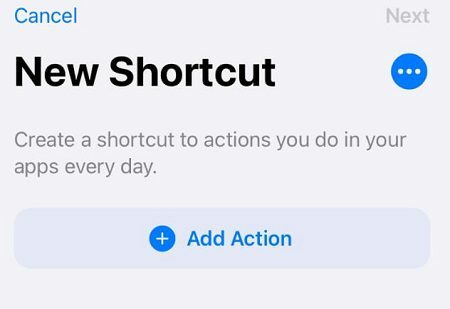
Pokud vyskakovací okno přetrvává, vytvořte na svém iPhone nového zástupce, který spustí původního zástupce. Nejprve musíte změnit výzvu Siri původní zkratky na něco, co nelze přečíst. K dokončení práce používejte pouze souhlásky. Například „Vypnout světla“ se změní na „wsdfg“ a výzva bude „Hey Siri, wsdfg“.
Poté přejmenujte původního zástupce na stejný (wsdfg). Až to uděláte, vytvořte nového zástupce, který spustí přejmenovaného původního zástupce. Jinými slovy, nastavte nového zástupce na spuštění „wsdfg“.
Trik je pojmenovat novou zkratku podle akce spuštěné původní zkratkou. Podle výše uvedeného příkladu pojmenujte novou zkratku „Vypnout světla“.
Aby tato metoda fungovala, musí výzva Siri pro novou zkratku používat stejný název. V našem příkladu by nová výzva ke zkratce měla znít „Ahoj Siri, vypněte světla“. Po uložení nových nastavení počkejte dvě minuty, než se změny synchronizují na všech vašich zařízeních. Zkontrolujte výsledky.
Získejte nejnovější aktualizace
Zdá se, že tato závada je ve skutečnosti problém související s aktualizací. Pokud používáte zastaralé verze softwaru, vyhledejte aktualizace a nainstalujte nejnovější aktualizace iPadOS a watchOS. Někteří uživatelé iPadu to potvrdili iPadOS 15.1 a novější problém vyřešil. Uživatelé Apple Watch bohužel stále dostávají stejná upozornění i po instalaci nejnovější verze watchOS.
Zakázat přepínače ochrany osobních údajů Homekitu
Jít do Nastavení, vyberte Soukromí a potom klepněte na Homekit. Vypněte přepínače pro aplikace, které požádaly o přístup k domácím datům. Případně můžete vypnout přepínače pouze pro zkratky, které vyskakovací okno zobrazily jako první. Zkontrolujte, zda zaznamenáte nějaká zlepšení. Pokud jste si nainstalovali eWeLink, Mi Home, Smart Life nebo Tuya Smart, začněte s těmito aplikacemi.
Poté, co to uděláte, by se vyskakovací okno mělo objevit pouze jednou. Po klepnutí na „Povolit“ by se mělo přestat zobrazovat. Poté můžete přepínače znovu aktivovat po povolení první výzvy zástupce.
Oprava pro zástupce Chrome
Pokud se vám tato upozornění zobrazují při spouštění zástupců Chrome, nastavte výchozí prohlížeč na Chrome a poté použijte příkaz Safari „Otevřít URL“ místo příkazu Chrome „Otevřít URL“. Vaše zařízení by pak mělo otevírat odkazy v Chrome, aniž by se zobrazovala otravná upozornění „Povolit sdílení dat s (null)“.
Pokud nic nefunguje, požádejte o další pomoc podporu Apple.
Závěr
Pokud vás zástupci iPadu nebo Apple Watch vyzve k „Povolit sdílení dat s (null)“, vytvořte nového zástupce, který spustí původního zástupce. Poté do zařízení nainstalujte nejnovější aktualizace iPadOS a watchOS. Pokud upozornění přetrvává, deaktivujte všechny přepínače ochrany osobních údajů Homekitu pro zkratky aplikací.
Podařilo se vám problém vyřešit? Dejte nám vědět v komentářích níže. Jsme opravdu zvědaví, jaká metoda se vám osvědčila.